
Innehållsförteckning:
- Författare John Day [email protected].
- Public 2024-01-30 12:38.
- Senast ändrad 2025-01-23 15:10.
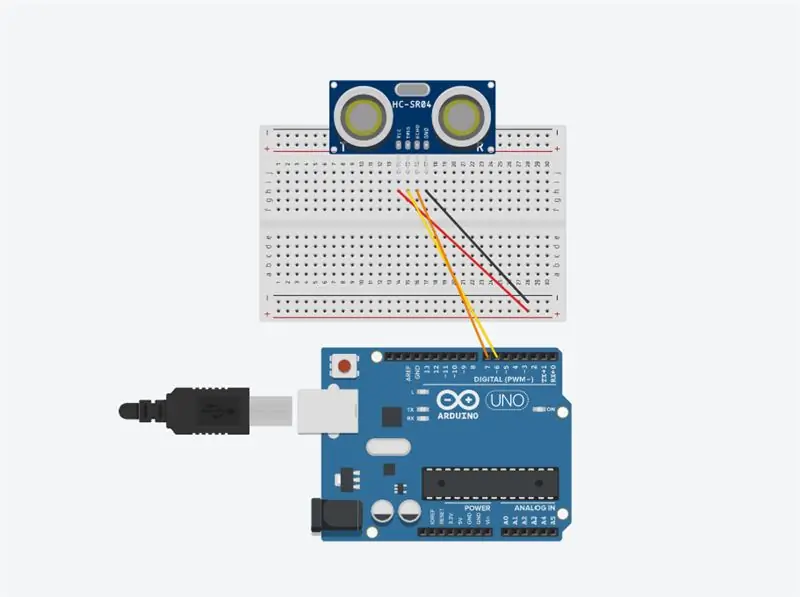

Vill du skrämma dina vänner och göra skrikljud i Halloween? Eller vill du bara göra en bra upptåg? Den här Zombies pop-out-skärmen kan göra det! I denna instruerbara lär jag dig hur du enkelt gör hopp-ut zombies med Arduino. Ultraljudssensorn HC-SR04 kommer att upptäcka rörelse och sedan utlösa popup-skärmen (det kan vara en skrämmande zombie eller ett spöke, beror på dina preferenser)!
Du kan använda denna DIY för Halloween -planering eller använda den för att skämma ut dina vänner.
Genom att följa de enkla stegen nedan kan du göra det snabbt även om du är nybörjare för Arduino!
Tillbehör
Materialet i detta projekt inkluderar:
Brödbräda x1
Arduino Leonardo x1
Bärbar dator x1
USB -kabel x1
Vävnadslåda eller slumpmässig låda x1
HC-SR04 ultraljudssensor x1
Bygelkablar hane till hane x7
Sax x1
Tejp x1
Dekorativa papper (alla färger du gillar)
Steg 1: Krets för HC-SR04
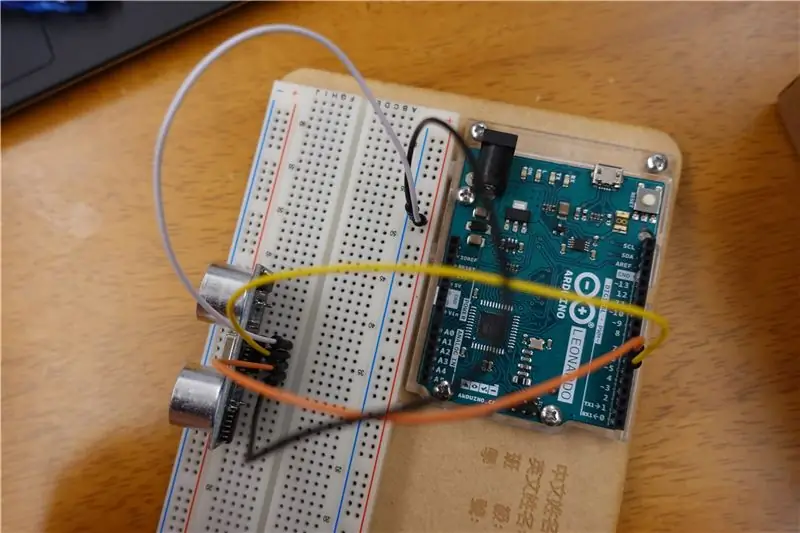
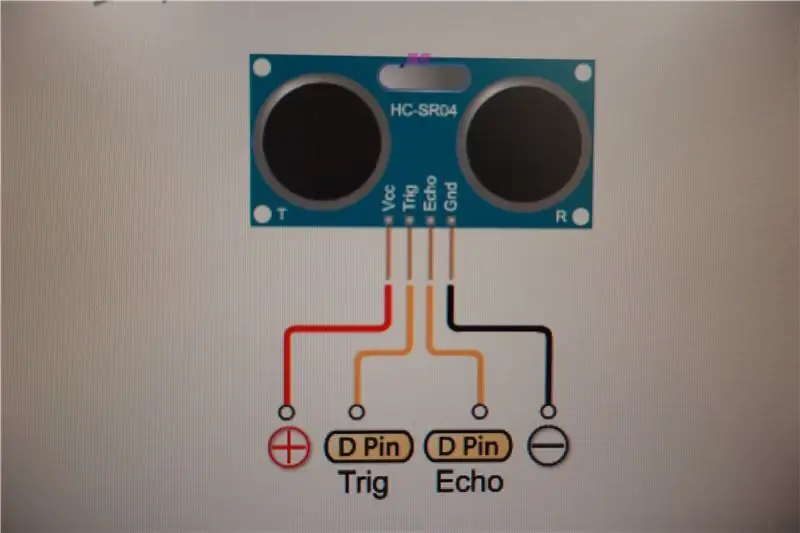

Skissen läser kretsen för HC-SR04. HC-SR04 är en ultraljudsavståndsmätare och returnerar avståndet till det närmaste objektet inom räckvidd. För att göra detta skickar den en puls till sensorn för att initiera en avläsning och väntar sedan på att en puls ska återvända. Längden på returpulsen är proportionell mot objektets avstånd från sensorn.
Följ bilderna ovan för att ansluta HC-SR04 till Arduino.
Använda bygelkablar man till man, 1. ansluter GND för HC-SR04 till den negativa raden på brödbrädet
2. ansluter ECHO för HC-SR04 till digital stift 7 på Arduino-plattan
3. ansluter TRIG för HC-SR04 till digital stift 6 på Arduino-plattan
4. ansluter VCC för HC-SR04 till den positiva raden på brödbrädet
Steg 2: Kretsar 2
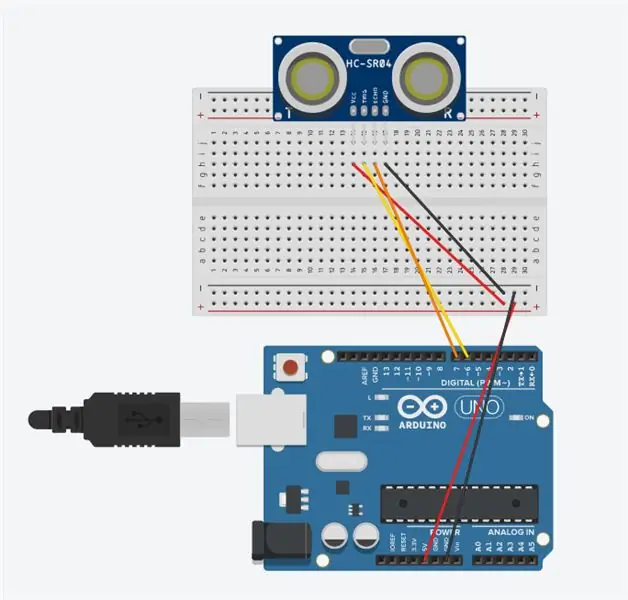

Ansluter trådarna som de två bilderna ovan visar.
Med två bygelkablar hane till hane, 1. ansluter tråden från den negativa raden på brödbrädan till GND
2. ansluter kabeln från den positiva raden till 5V
Steg 3: Kretsar 3 - Tangentbordskommandon
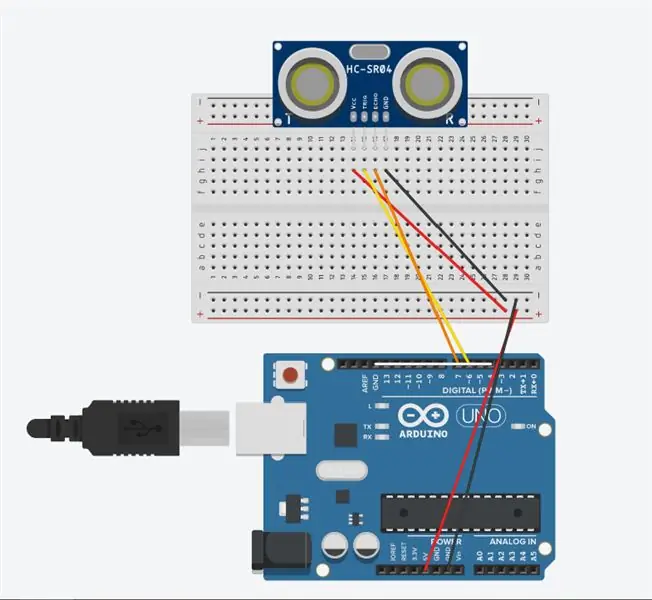


Skickar ett tangenttryck till en ansluten dator. Detta liknar att trycka på och släppa en tangent på tangentbordet. Du kan skicka några ASCII -tecken eller ytterligare tangentbordsmodifierare och specialtangenter.
Genom att ansluta en Jumper wire -hane till hane som bilderna ovan, kan du låta Arduino skicka tangentbordskommandon till datorn. Använd en bygelkabel hane till hane, anslut GND till digital stift 4.
Nu är du färdig med att göra kretsarna! Nästa steg är för dekorativa utsikter och kodning!
Steg 4: Dekorativ Outlook

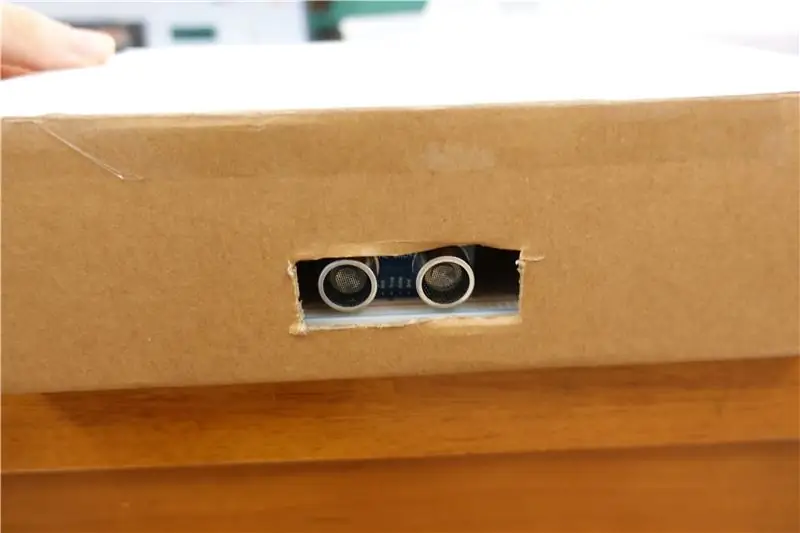

Nu måste du göra en dekorativ syn. Materialet som behövs för detta är några dekorativa papper, sax och lim. Du kan dekorera den med vilken stil du vill, för mig tog jag färgerna på Halloween (svart, orange och mörklila) som lådans färg eftersom. Lådans storlek behöver inte vara så stor, du kan göra ändringar av storlek och form, lådan är bara en plats att placera Arduino -brädan på. Jag väljer en stor låda eftersom du kan lägga en skål med godis på den och när människorna kommer för att ta den kan HC-SR04 inuti upptäcka rörelsen och får skärmen att dyka upp.
Steg 5: Ladda upp koden
Klicka på den här länken för att få hela koden!
create.arduino.cc/editor/catherine0202/aa7…
Rekommenderad:
En IoT Halloween Pumpa - Kontroll -lysdioder med en Arduino MKR1000 och Blynk -app ???: 4 steg (med bilder)

En IoT Halloween Pumpa | Kontroll -lysdioder med en Arduino MKR1000 och Blynk -app ???: Hej alla, För några veckor sedan var det Halloween och efter traditionen huggade jag ut en fin pumpa till min balkong. Men med min pumpa utomhus insåg jag att det var ganska irriterande att behöva gå ut varje kväll för att tända ljuset. Och jag
Välja en stegmotor och drivrutin för ett Arduino Automated Shade Screen Project: 12 steg (med bilder)

Välja en stegmotor och drivrutin för ett Arduino Automated Shade Screen Project: I denna instruktionsbok kommer jag att gå igenom stegen som jag tog för att välja en Step Motor och Driver för ett prototyp Automated Shade Screen -projekt. Skärmskärmarna är de populära och billiga Coolaroo handvävda modellerna, och jag ville byta ut
Redigera GBA Pokémon Title Screen Sprite: 10 steg (med bilder)

Redigera GBA Pokémon Title Screen Sprite: Efter att ha besegrat Elite Four igen på Pok é mon Yellow för några dagar sedan undrade jag om det hade skett en nyinspelning av spelet som introducerade mig i Pok é mons värld. Tyvärr var det inte det, men genom att titta runt blev jag introducerad till
Hacka din Halloween med Phidgets: 9 steg (med bilder)

Hacka din Halloween med Phidgets: Detta projekt visar dig hur du kan " hacka " dina Halloween -dekorationer och få dem att bete sig precis som du vill! Halloween -dekorationen som vi arbetar med har följande standardfunktion: Aktiverad genom kastströmbrytare (visas i
Ghetto Fabulous Mic Pop Screen !!!: 12 steg

Ghetto Fabulous Mic Pop Screen !!!: Vad kan jag säga, det är ghetto. Jag gjorde det själv sent igår kväll med bara en trådhängare, ett par strumpbyxor, en tång/trådskärare och en broderiram. Denna speciella modell är särskilt praktisk om du använder ett mikrofonstativ med en bom
